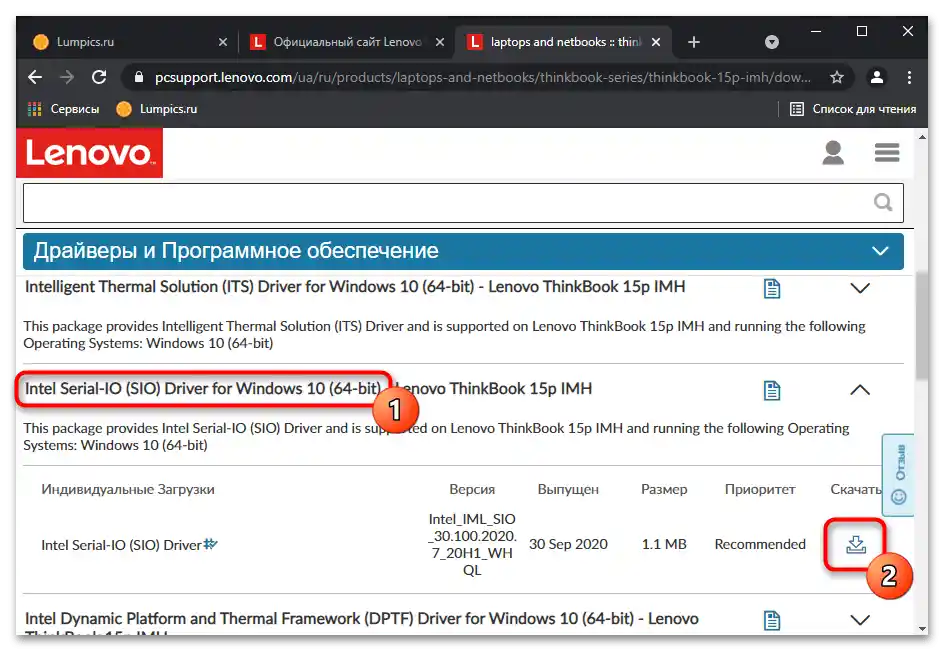المحتوى:
بشكل افتراضي، تكون لوحة المفاتيح في جهاز اللابتوب من نوع Lenovo أو أي نوع آخر في وضع التشغيل، وتظهر الحاجة لتفعيلها عند حدوث مشاكل مختلفة في الضغط على مفاتيح معينة أو جميعها في آن واحد. لذلك، تركز المعلومات الأساسية في هذه المقالة على حل الأعطال الشائعة، وعليك فقط العثور على الطريقة المناسبة.
الطريقة 1: فتح قفل لوحة المفاتيح
تأتي بعض طرازات اللابتوب، بما في ذلك تلك التي تنتجها شركة Lenovo، مزودة بوظيفة خاصة تسمح بتعطيل لوحة المفاتيح مؤقتًا، على سبيل المثال، لتنظيفها من الغبار أو للقيام بأعمال أخرى تتطلب تفاعلًا جسديًا مع المفاتيح. وغالبًا ما تكون هذه الوظيفة هي السبب وراء مشاكل الطباعة. يرجى الاطلاع على الدليل العام حول هذا الموضوع من خلال الرابط التالي لفهم ما إذا كانت هذه الميزة مدعومة في طراز لابتوبك وكيفية إيقاف تشغيلها.
لمزيد من المعلومات: طرق فتح قفل لوحة المفاتيح على اللابتوب
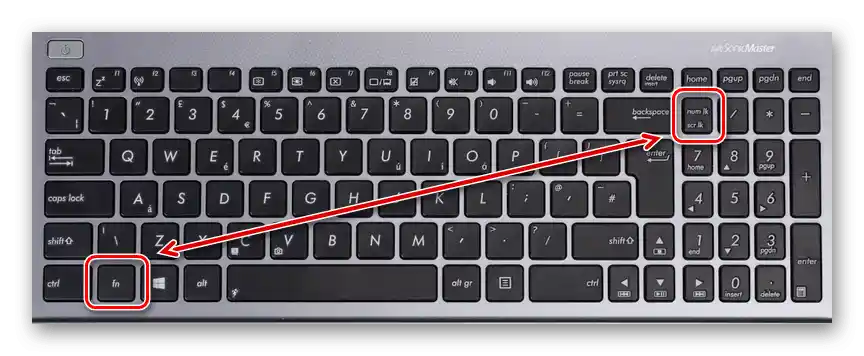
الطريقة 2: التفعيل من خلال "مدير الأجهزة"
أحيانًا يقوم المستخدمون باستبدال لوحة المفاتيح في اللابتوب أو توصيل لوحة مفاتيح إضافية باستخدام كابل USB. نادرًا ما ينتقل الجهاز إلى حالة الإيقاف ويتطلب التفعيل من خلال قائمة خاصة في نظام التشغيل.ومع ذلك، تحدث مثل هذه الحالة، ويتم حلها على النحو التالي:
- انقر بزر الماوس الأيمن على قائمة "ابدأ" واختر من القائمة السياقية الخيار "مدير الأجهزة".
- في النافذة الجديدة، قم بتوسيع قسم "لوحات المفاتيح".
- ابحث هناك عن السطر الذي يحمل اسم لوحة المفاتيح المستخدمة (إذا لم يكن هناك جهاز إضافي متصل، فمن المحتمل أن يكون هناك سطر واحد مناسب فقط في القسم). انقر عليها بزر الماوس الأيمن واختر الخيار "خصائص".
- انتقل إلى علامة التبويب "السائق وراقب الزر الثاني من الأسفل. إذا كان مكتوبًا هناك "تفعيل الجهاز"، اضغط عليه وتحقق مما إذا كانت لوحة المفاتيح قد عملت. إذا لم يكن الأمر كذلك، انتقل إلى الطريقة التالية.

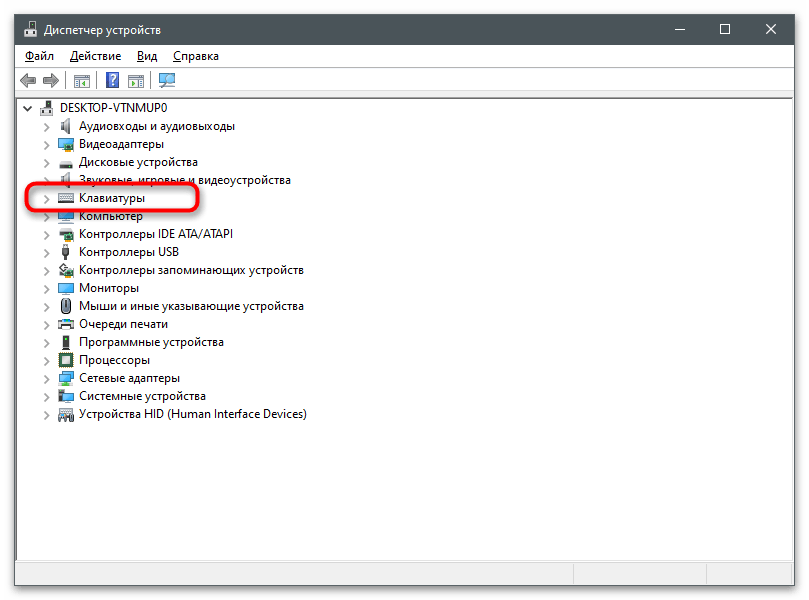
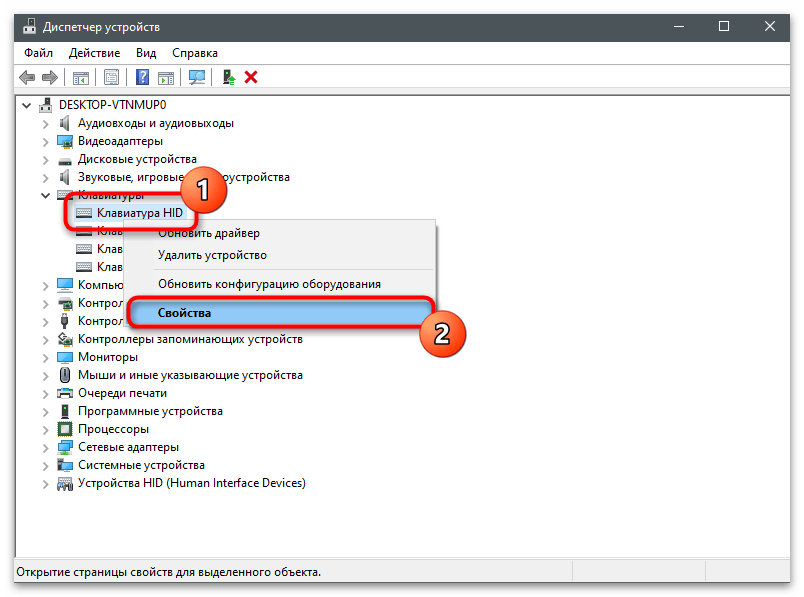

الطريقة 3: تفعيل المفاتيح الوظيفية
غالبًا ما يواجه أصحاب أجهزة الكمبيوتر المحمولة مشكلة عدم عمل مفاتيح معينة على لوحة المفاتيح، والتي غالبًا ما تكون F1-F12 وتركيباتها مع مفتاح Fn. لنبدأ بالتعرف على المفتاح المسمى Fn، الذي يحتاج لتفعيل وظائف معينة تتعلق بنموذج اللابتوب المحدد. إذا لم تعمل هذه التركيبات، انتقل إلى المقالة عبر الرابط أدناه واطلع على المعلومات المقدمة هناك.
لمزيد من المعلومات: تفعيل وتعطيل مفتاح Fn على اللابتوب
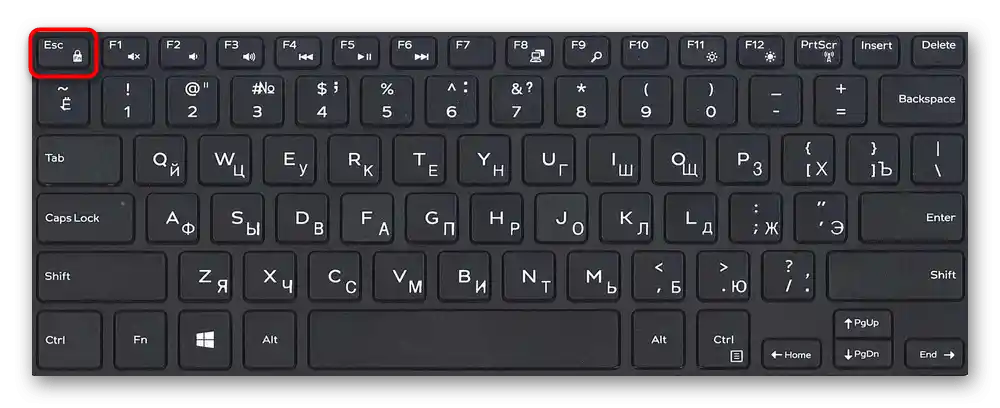
تتعلق الحالة التالية بلوحة الأرقام ومفاتيح F1-F12. في الحالة الأولى، يتم قفلها بالضغط على مفتاح واحد فقط على لوحة المفاتيح، حيث يؤدي الضغط مرة أخرى إلى فتح القفل. في حالة عدم عمل مفاتيح F1-F12، يجب التحقق من الإعدادات في BIOS المسؤولة عن استخدام المفاتيح الوظيفية.من الممكن أنه يجب تغيير الإعدادات لتصبح قيم المفاتيح افتراضية، وتُنفذ الوظائف فقط عند الجمع مع Fn.
لمزيد من التفاصيل:
كيفية تفعيل مفاتيح F1-F12 على اللابتوب
كيفية تفعيل لوحة المفاتيح الرقمية على اللابتوب
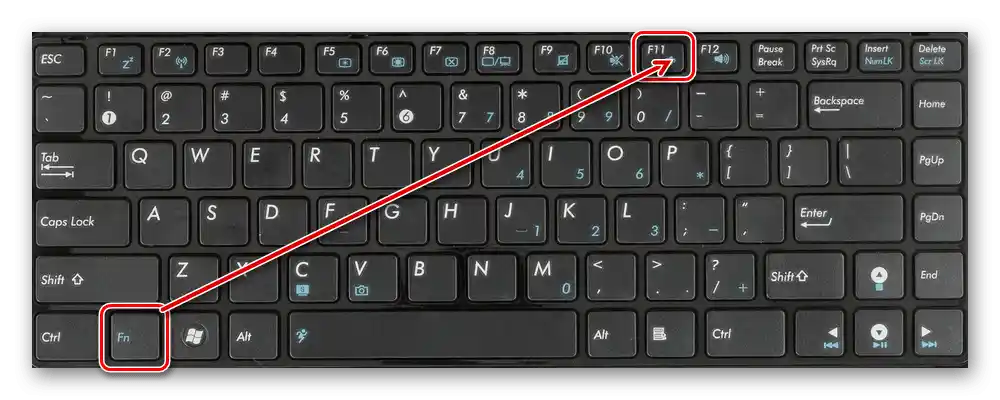
الطريقة 4: تفعيل لوحة المفاتيح على الشاشة
أحيانًا يدرك المستخدم أن لوحة المفاتيح الفيزيائية على لابتوبه لا تعمل بسبب ظروف معينة أو تظهر أسباب أخرى لتشغيل النسخة الافتراضية منها. إذا كنت تقصد بتفعيل لوحة المفاتيح الانتقال إلى النسخة على الشاشة، فإن التعليمات التالية مخصصة لك.
- افتح قائمة "ابدأ" وانتقل إلى "الإعدادات".
- من بين قائمة البلاطات، ابحث عن "إمكانية الوصول" واضغط عليها بزر الفأرة الأيسر.
- في الشريط الجانبي الأيسر، يهمك قسم "التفاعل" والبند "لوحة المفاتيح".
- قم بتفعيل شريط التمرير "استخدام لوحة المفاتيح على الشاشة".
- ستظهر نافذة جديدة على الشاشة تحتوي على المفاتيح التي يجب الضغط عليها بزر الفأرة الأيسر لتفعيل الرموز المحددة.
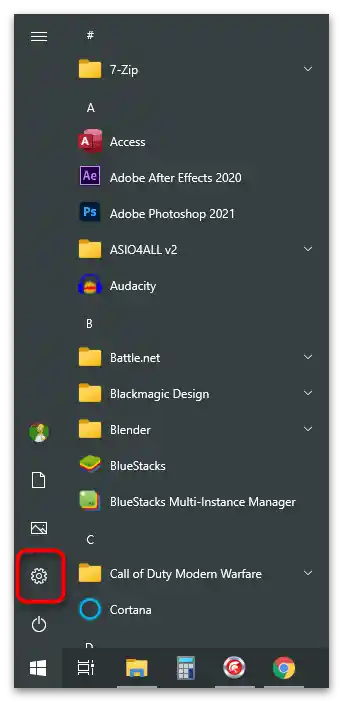
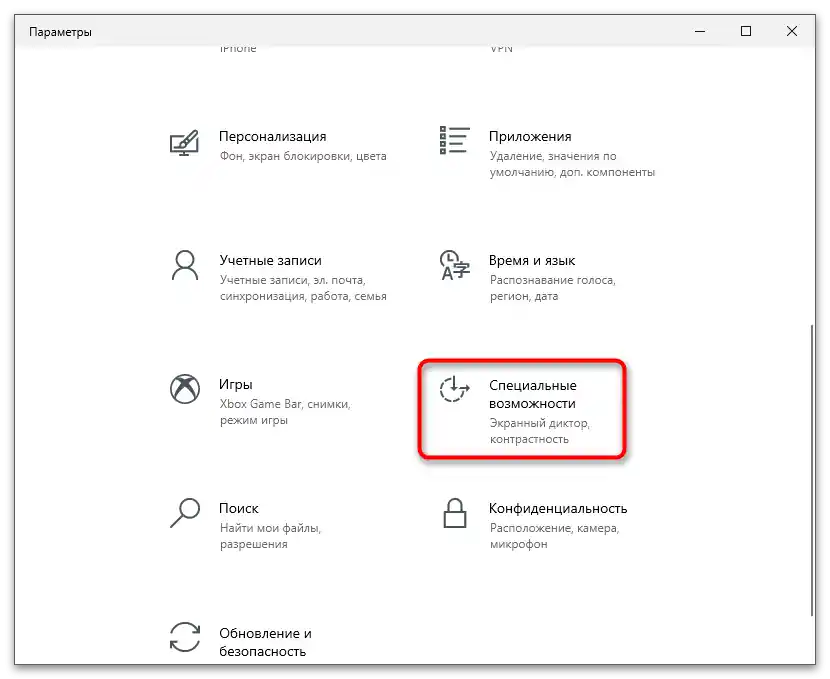
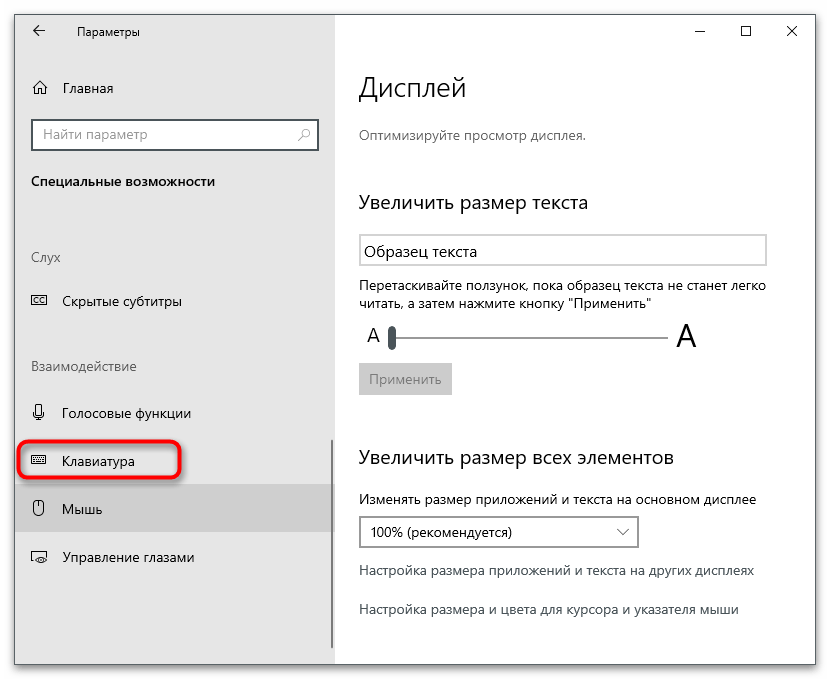
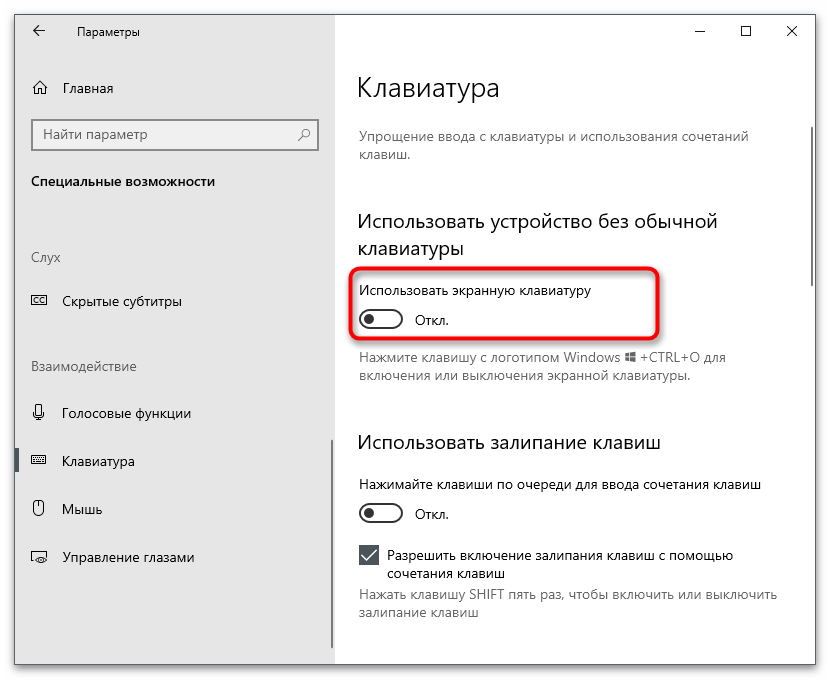
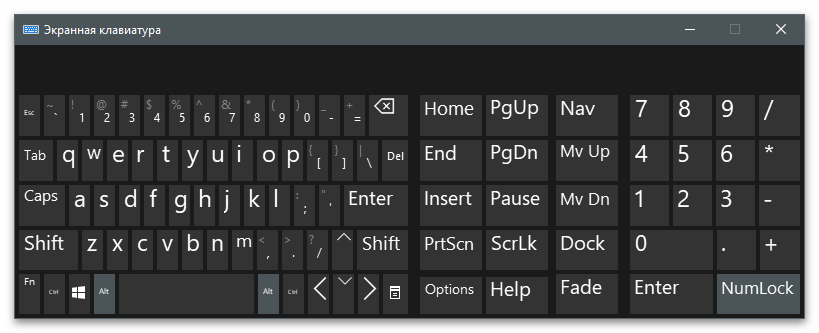
حل مشاكل عمل لوحة المفاتيح
إذا لم تحقق الطرق المذكورة أعلاه (باستثناء الرابعة) أي نتائج، فمن المحتمل أن لوحة المفاتيح على اللابتوب من شركة Lenovo لا تعمل ببساطة. هناك عدد هائل من الأسباب التي قد تؤدي إلى ظهور هذه المشكلة، وبالتالي سيتعين فحص كل منها يدويًا للبحث عن الحل المناسب. يمكنك العثور على التعليمات المساعدة حول هذا الموضوع من خلال الضغط على العنوان التالي. في المقالة المقدمة أدناه، تم تناول جميع الخيارات التي يمكن أن تساعد في التعامل مع هذه المشكلة.
لمزيد من التفاصيل: لماذا لا تعمل لوحة المفاتيح على لابتوب Lenovo